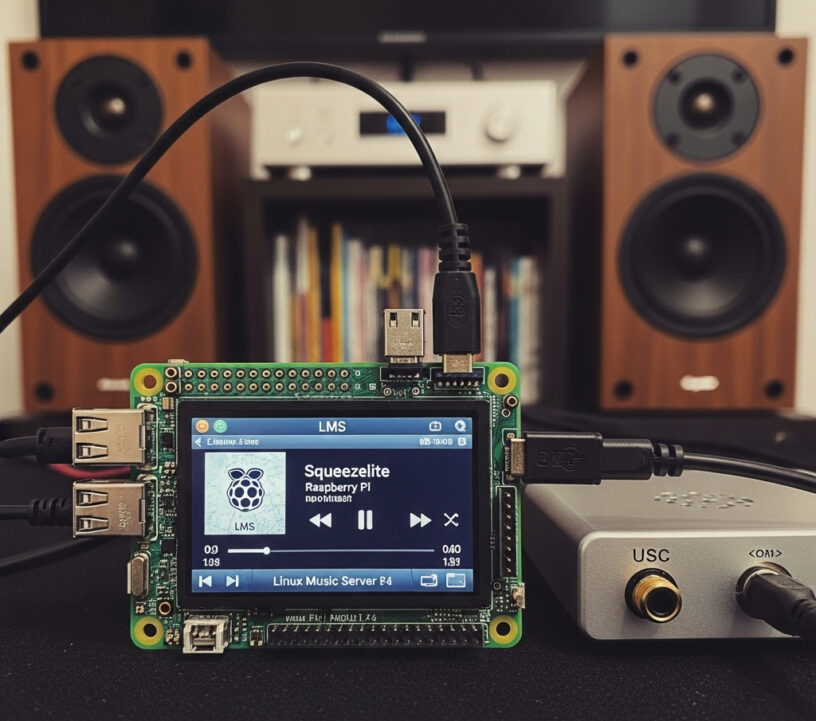Der Lyrion Media Server (LMS) ist ein flexibler Musikserver mit einer aktiven Community und vielen Features. Mit einem Raspberry Pi kannst du ihn in wenigen Minuten zum Streaming-Client machen – z. B. für ein Multiroom-Audio-Setup.
In diesem Artikel zeige ich dir, wie du Squeezelite auf einem Raspberry Pi mit Raspberry Pi OS installierst, konfigurierst und ihn mit deinem LMS verbindest.
Voraussetzungen
- Ein Raspberry Pi mit Raspberry Pi OS (empfohlen: Lite-Version für Headless)
- Ein funktionierender Logitech Media Server (LMS) im Netzwerk
- Internetverbindung für die Paketinstallation
- angeschlossene Lautsprecher oder Kopfhörer (zB Creative Pebble)
Squeezelite installieren
Squeezelite ist ein leichter Audioplayer, der mit LMS spricht und sich wie ein normaler “SqueezePlayer” im Netzwerk verhält.
Installiere ihn mit:
sudo apt update
sudo apt install squeezelite
Damit ist der Player auch schon installiert und je nach Netzwerk auch schon einsatzbereit.
Konfiguration anpassen
Nachdem bei mir einige der Raspberry PIs im WLAN hängen, der LMS Server aber im LAN, funktioniert das Autodiscovery leider nicht. Hierfür gibt es aber eine einfach Lösung, man gibt im config File die IP des LMS an, wir editieren diese mittels:
sudo nano /etc/default/squeezeliteZu dem vorhandenen Inhalt musste ich folgende Zeilen hinzufügen:
# IP-Adresse deines LMS (kann auch der Hostname sein)
SL_SERVER_IP="192.168.x.x" # hier muss die korrekte IP hinein
# Soundkarte auswählen (z. B. Kopfhörerausgang)
SL_SOUNDCARD="sysdefault:CARD=Headphones"Damit habe ich einerseits sichergestellt, dass der Squeeze Player sich mit dem richtigen LMS verbindet, und andererseits, dass die Soundausgabe nicht über HDMI sondern über den Klinkeanschluss gemacht wird.
Autostart aktivieren und Dienst starten
Damit Squeezelite beim Booten automatisch startet, aktiviere den Dienst:
sudo systemctl enable squeezelite
sudo systemctl restart squeezeliteMit dem Logitech Media Server verbinden
Öffne die Weboberfläche deines LMS (Standard: http://192.168.x.x:9000) und du solltest den Raspberry Pi automatisch als neuen Player erkennen.
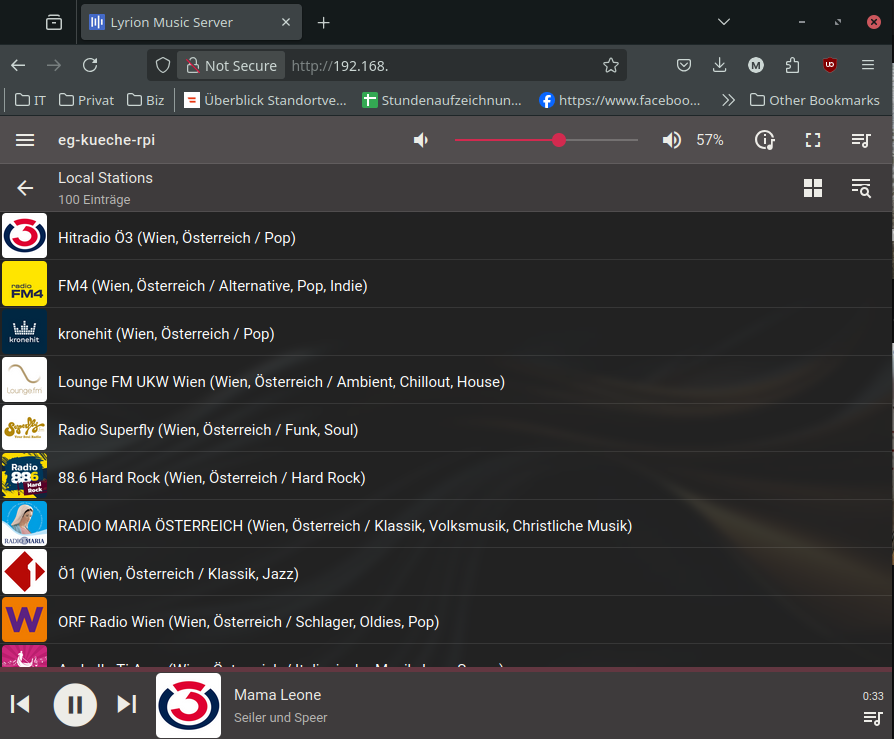
Du kannst ihn dort:
- Musik abspielen, steuern und Lautstärke anpassen
- Benennen
- mit anderen Playern synchronisieren
Tipps & Tricks
- Kein Ton? Prüfe die Lautstärke am Pi (
alsamixer) und die gewählte Soundkarte. - WLAN statt LAN? Achte auf eine stabile Verbindung – Audio kann bei schlechter WLAN-Verbindung stottern.
- Multiroom? Du kannst beliebig viele Pis mit Squeezelite betreiben – z. B. einen pro Raum.
Fazit
Mit wenigen Befehlen wird dein Raspberry Pi zu einem eleganten Audioplayer für Logitech Media Server. Ob im Wohnzimmer, Bad oder auf der Terrasse – Squeezelite bietet dir eine schlanke und zuverlässige Möglichkeit, Musik zu streamen.

Das Ganze kann auch in ein automatisiertes Setup oder smarte Audio-Steuerung integriert werden – etwa mit Home Assistant oder einem MQTT-gesteuerten Audio-System. Eventuell kommt in Zukunft hierzu ein eigener Blog Post.